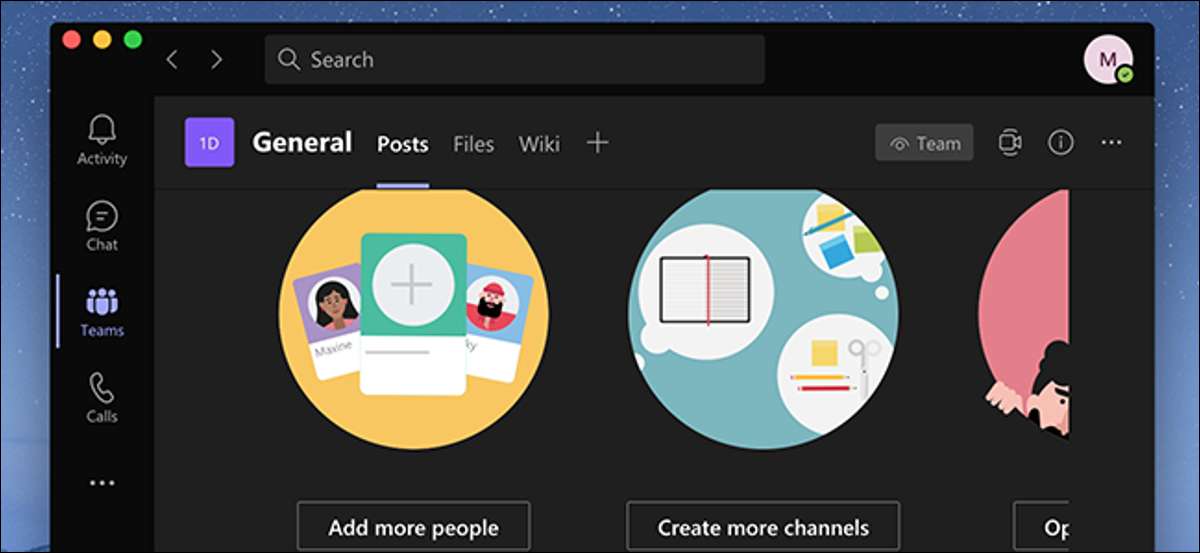
कई अन्य आधुनिक अनुप्रयोगों की तरह, माइक्रोसॉफ्ट टीम एक अंधेरे मोड प्रदान करती है। यह विंडोज, मैक, वेब, आईफोन, आईपैड और एंड्रॉइड ऐप सहित टीमों के सभी संस्करणों में काम करता है। यहां अंधेरे मोड को चालू करने का तरीका बताया गया है-और यदि आप इसे पसंद करते हैं तो प्रकाश मोड कैसे प्राप्त करें।
विंडोज, मैक, और वेब के लिए माइक्रोसॉफ्ट टीमों में डार्क मोड को सक्रिय करें
डेस्कटॉप और वेब पर माइक्रोसॉफ्ट टीमों में डार्क मोड को सक्षम करने के लिए कदम समान हैं। ऐसा इसलिए है क्योंकि डेस्कटॉप ऐप और वेब संस्करण दोनों में एक ही उपयोगकर्ता इंटरफ़ेस बहुत अधिक है।
शुरू करने के लिए, अपने डेस्कटॉप पर या अपने ब्राउज़र में माइक्रोसॉफ्ट टीमों को लॉन्च करें। यदि आपने पहले से ऐसा नहीं किया है तो अपने खाते में लॉग इन करें।
अब, विंडो के ऊपरी-दाएं कोने में अपने प्रोफ़ाइल आइकन पर क्लिक करें और "सेटिंग्स" का चयन करें।
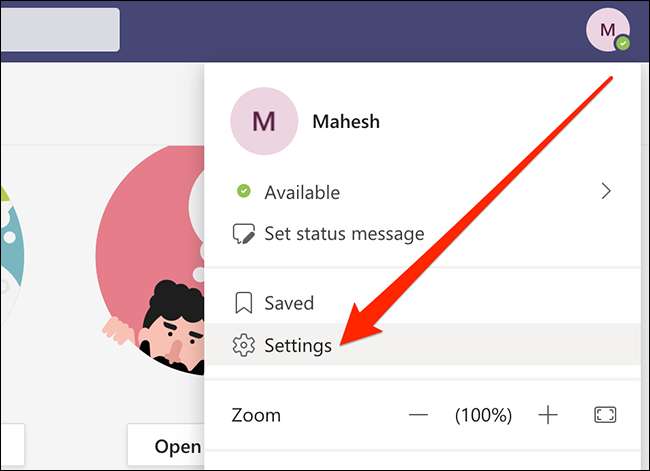
बाएं साइडबार में "सामान्य" पर क्लिक करें, फिर दाईं ओर "डार्क" पर क्लिक करें।
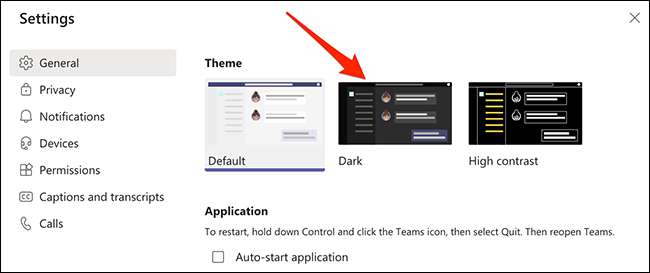
माइक्रोसॉफ्ट टीमें तुरंत बिना किसी संकेत के गहरे हो जाएंगी।
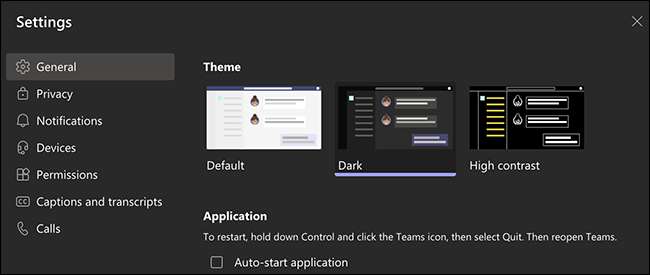
भविष्य में, यदि आपको कभी भी डार्क मोड को अक्षम करने की आवश्यकता है, तो उसी स्क्रीन पर "डिफ़ॉल्ट" पर क्लिक करें जहां आपने अंधेरा चुना है। यह डिफ़ॉल्ट प्रकाश विषय को सक्षम करेगा।
एंड्रॉइड के लिए माइक्रोसॉफ्ट टीमों में डार्क मोड चालू करें
जब आप एंड्रॉइड पर माइक्रोसॉफ्ट टीमों में डार्क मोड सक्षम करते हैं, तो आपको ऐप को बंद करने और फिर इसे फिर से खोलना होगा। तो, सुनिश्चित करें कि आप आगे बढ़ने और इस मोड को चालू करने से पहले ऐप में किसी भी सहेजे गए काम को सहेजते हैं।
जब आप तैयार हों, तो अपने डिवाइस पर माइक्रोसॉफ्ट टीम ऐप लॉन्च करके शुरू करें।
इसके बाद, ऊपरी बाएं कोने में हैमबर्गर मेनू (तीन क्षैतिज रेखाओं) को टैप करें और "सेटिंग्स" का चयन करें।
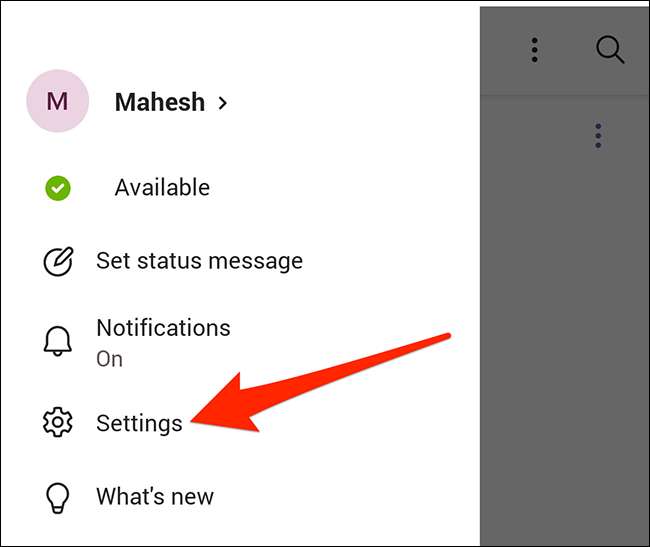
यहां, सामान्य खंड के तहत, "डार्क थीम" विकल्प पर टॉगल करें।
[9 0]
ऐप को पुनरारंभ करने के लिए एक संकेत दिखाई देगा। "पुनरारंभ करें" टैप करें। यह ऐप बंद कर देगा और फिर इसे आपके लिए फिर से खोल देगा।
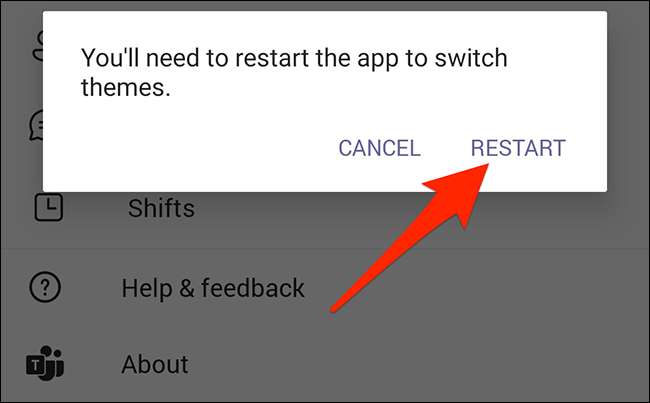
डार्क मोड अब ऐप में सक्रिय है।
अंधेरे मोड को बंद करने के लिए और प्रकाश मोड वापस प्राप्त करने के लिए, उपरोक्त "डार्क थीम" विकल्प को टॉगल करें। फिर आप मूल प्रकाश विषय पर वापस आ जाएंगे।
आईफोन और आईपैड के लिए माइक्रोसॉफ्ट टीमों में डार्क मोड सक्षम करें
आईफोन या आईपैड पर टीमों में इस सेटिंग को बदलने के लिए, सबसे पहले, माइक्रोसॉफ्ट टीम ऐप लॉन्च करें।
जब ऐप खुलता है, तो अपने प्रोफ़ाइल आइकन को ऊपरी-बाएं कोने में टैप करें।
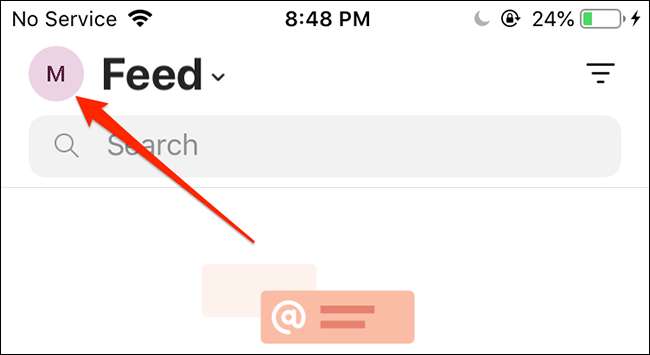
सेटिंग्स मेनू खोलने के लिए "सेटिंग्स" का चयन करें।

"सामान्य" खंड के अंतर्गत "उपस्थिति" चुनें।
[12 9]
अब, ऐप में डार्क मोड को सक्षम करने के लिए "डार्क" टैप करें।
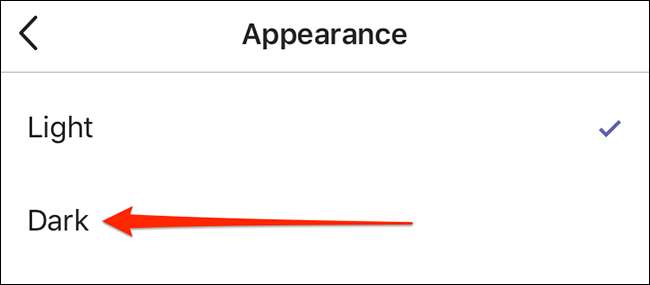
ऐप को बंद करने के लिए एक संकेत दिखाई देगा। "ऐप बंद करें" और माइक्रोसॉफ्ट टीम ऐप को बंद कर दिया जाएगा। आपको डार्क मोड में देखने के लिए अब ऐप को मैन्युअल रूप से खोलने की आवश्यकता होगी।
[13 9]
यदि किसी कारण से डार्क मोड आपके लिए काम नहीं करता है, तो "लाइट" टैप करें जहां आपने डिफ़ॉल्ट प्रकाश थीम पर वापस जाने के लिए ऊपर दिए गए चरणों में अंधेरा चुना है।
यदि आप डार्क मोड से प्यार करते हैं, तो आप चाहें Microsoft Office में डार्क मोड सक्षम करें , बहुत। यह वर्ड, एक्सेल, पावरपॉइंट, और अन्य कार्यालय ऐप्स को एक अंधेरा विषय देता है, जिससे आप अपने द्वारा उपयोग किए जा रहे सभी माइक्रोसॉफ्ट ऐप्स में एक सतत रूप देते हैं।
सम्बंधित: माइक्रोसॉफ्ट ऑफिस में डार्क मोड को कैसे सक्षम करें







